Tarieven per 2024 (ex. btw)
- 1 jaar erkenning: € 154,- per activiteit
- 3 jaar erkenning: € 308,- per activiteit
Het aanmelden van visitatie en visiteur is kosteloos voor verenigingen van gedifferentieerde tandartsen.
In deze handleiding leggen we beknopt uit welke mogelijkheden het KRT facilitator-account biedt en hoe het registreren van een professionaliseringsactiviteit van begin tot eind werkt. We maken het je graag zo makkelijk mogelijk.
Klik op een van onderstaande onderwerpen om snel naar de voor jou relevante pagina te springen.
Tarieven per 2024 (ex. btw)
Het aanmelden van visitatie en visiteur is kosteloos voor verenigingen van gedifferentieerde tandartsen.
Als je voor het eerst een professionaliseringsactiviteit wilt registreren in PE-online, dan heb je een account en autorisatie nodig.
Stap 1. Maak via PE-online kosteloos een facilitator-account aan.
Na het invoeren van je gegevens ontvang je per mail de gegevens van jouw account bij PE-online. Daarmee kun je autorisatie aanvragen bij alle registers die gebruikmaken van PE-online. In dit geval “Kwaliteitsregisters in de mondzorg”.
Stap 2. Meld je aan als opleider
• Log in als opleider, ga naar [Autorisatie] en klik op [Autorisatie aanvragen]
• Kies in de lijst voor [Kwaliteitsregisters in de mondzorg]
• Kies bij type organisatie voor [Facilitator]

Stap 3. Voordat je een activiteit registreert: lees de criteria die gelden voor jouw activiteit(en) goed door. Daar wordt je aanvraag op beoordeeld.
Als je een account hebt, kun je jouw activiteit invoeren en daarmee de toekenning van scholingspunten aanvragen. PE-online is een algemeen systeem dat veel verschillende beroepsgroepen gebruiken. In het systeem komen de termen ‘erkenning’ en ‘accreditatie’ beide voor. Ze betekenen hier hetzelfde.
Let op! Zorg dat je de criteria voor jouw activiteiten goed gelezen hebt. Daar wordt je aanvraag op beoordeeld.

Ga naar [Cursusbeheer] links bovenin in de menubalk en klik op [Accreditatieaanvraag indienen]. Je komt in het scherm ‘Wizard aanvraag accreditatie’. Voor een toelichting bij een veld klik je op het vraagteken [?]. Doorloop de wizard door alle velden in te vullen en vervolgens bovenin het scherm op de knop ‘volgende’ te klikken.
Let op! PE-online maakt gebruik van Pop-up vensters. Pas je browservoorkeuren aan als de wizard voor [Erkennen scholing] niet op je scherm verschijnt.
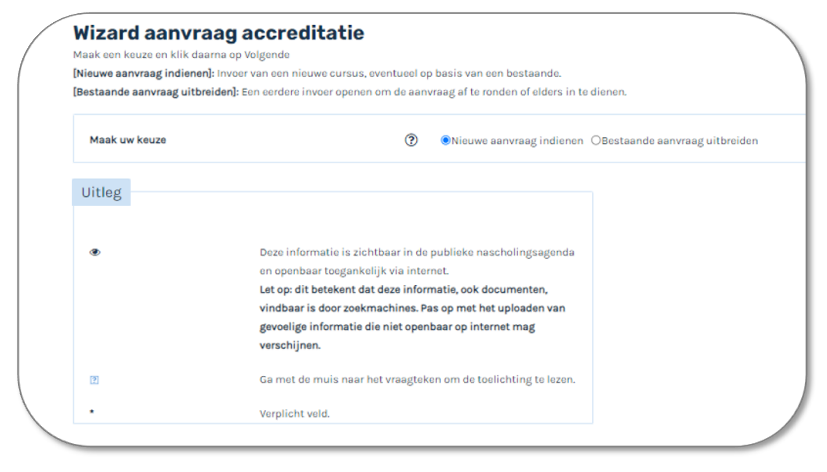
De eerste pagina van de Wizard voor accreditatieaanvraag vul je als volgt in:
• Cursusnaam*: gebruik deze combinatie(s):
– Patiëntenenquête + product-/bedrijfsnaam
– Visitatie + product-/bedrijfsnaam
– Visiteur + product-/bedrijfsnaam
– Erkende stagebegeleiding + naam universiteit
– Intercollegiale casuïstiek + product-/bedrijfsnaam
– ICO-groep + regio-/plaatsnaam
– Coaching + product-/bedrijfsnaam
• Omschrijving en leerdoel(en)*: Beschrijf kort jouw product/dienst voor belangstellende tandartsen.
* = Deze informatie is openbaar in cursusagenda van het KRT.
Op de laatste pagina van de wizard voor accreditatie-aanvraag vul je de velden als volgt in:
• Soort activiteit: kies wat van toepassing is. Patiëntenenquête, Visitatie, Visiteur, en Erkende stagebegeleiding kunnen alleen aangevraagd worden door vooraf erkende aanbieders.
• Startdatum*: geef de startdatum van gewenste erkenning op.
• Gewenste periode erkenning: vul 1 jaar of 3 jaar in.
Intercollegiaal overleg: gratis, standaard 1 jaar. Visitatie en Visiteur: gratis voor verenigingen differentiaties. Erkende stagebegeleiding: gratis, alleen voor universiteiten. Voor de overige activiteiten geldt het standaardtarief voor opleiders.
• Publicatie in openbare scholingsagenda: vul in wat gewenst is. We adviseren geen publicatie voor Visiteurs en Erkende stagebegeleiding.
• Folder: upload indien gewenst.
• Informatie voor aanvraag: verstrek informatie en bijlagen die aantonen dat de activiteit voldoet aan de criteria. Lees het scholingsreglement voor details.
– Intercollegiaal overleg: jaarplan met gepland aantal bijeenkomsten incl. tijdsduur + onderwerpen
– Intercollegiale casuïstiek: werkwijze organisatie, casus, bespreking + gepland aantal bijeenkomsten incl. tijdsduur
– Patiëntenenquête: werkwijze + vragenlijst + rapportage incl. reflectie en plan van aanpak + deelnamebewijs + gemeten tijdsbesteding behandelaar
– Visitatie: werkwijze + vragenlijst + rapportage + deelnamebewijs + gemeten tijdsbesteding gevisiteerde
– Visiteur: werkwijze methodische aanpak + gemeten tijdsbesteding visiteur
– Erkende stagebegeleiding: werkwijze accreditatie opleidingspraktijk en reflectie door stagebegeleider + deelnamebewijs + meetmethode tijdsbesteding
– Coaching: werkwijze incl. doel + bewijs erkende coach (NOBCO (EQA, EIA), ICF, LVSC, Noloc, StiR) + gemeten tijdsbesteding
• Bijlage(n) voor aanvraag: upload relevante documentatie voor de beoordeling van je aanvraag.
• URL om aan te melden: invullen indien gewenst.
• Competenties*: 100% Professionaliteit.
• Kenmerken cursuscatalogus*: tandheelkunde algemeen en/of praktijkorganisatie + eventuele andere Deelgebieden.
• Nadat je op ‘Verstuur’ hebt geklikt, ontvangt het KRT je aanvraag. Aan de hand van de actuele criteria beoordelen we de informatie en documenten. Als de aanvraag voldoet, dan kennen we je activiteit(en) KRT-punten toe volgens het scholingsreglement. Ontbreekt er informatie, dan sturen we je aanvraag terug. Je kunt in dat geval de aanvraag bijwerken en opnieuw versturen.
Als je inlogt in jouw account in PE-Online, dan vind je al jouw persoonlijke informatie onder [Instituutgegevens]:
• Contactgegevens
• Bedrijfslogo
• Website organisatie
• Contactpersoon
• Instellingen:
Let op! Zorg ervoor dat de contactpersoon en diens contactgegevens actueel zijn. Dit kunnen wij niet voor je wijzigen. Dat kun je alleen zelf doen bij [Instituutgegevens].
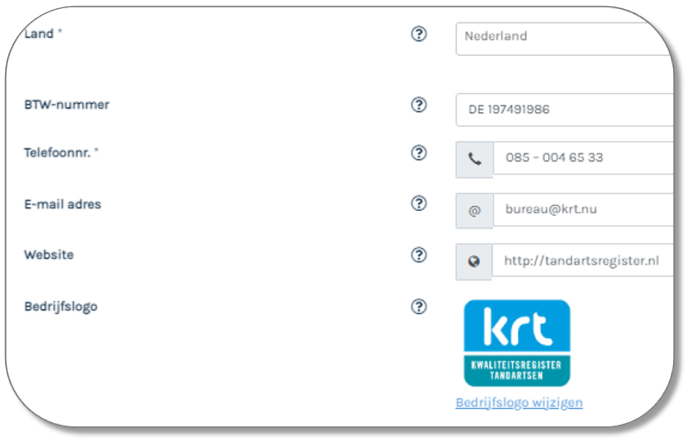
Bij een aanvraag voor een intercollegiaal overleg (ICO) vraagt het KRT je een jaarplan als bijlage toe te voegen. Na afloop van elke bijeenkomst verzoeken we je ook om een verslag van de bijeenkomst in te dienen. Op deze pagina vind je voorbeelden van een jaarplan en een verslag.
Het is voldoende als je jaarplan uitsluitsel geeft over het aantal bijeenkomsten en een indruk geeft van de onderwerpen die aan bod komen. Hieronder staan twee voorbeelden van een jaarplan.
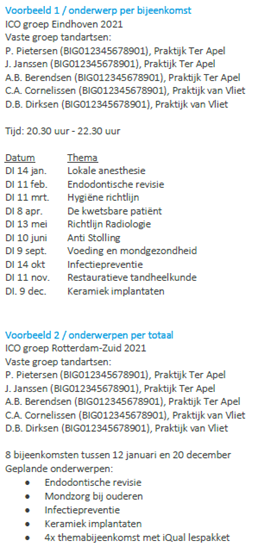
Het is voldoende als uit het verslag blijkt dat er sprake is van educatie door systematisch en praktijkoverstijgend de beroepsuitoefening te evalueren. Let op: ICO is geen praktijk-/werkoverleg, weekenddienst-vergadering of evaluatie van de politiek.
Hieronder staat een voorbeeld van een verslag van een ICO-bijeenkomst.
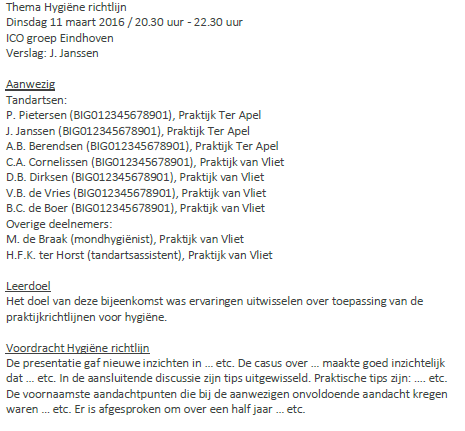
Nadat het toevoegen van een activiteit controleert het KRT of de aanvraag aan alle voorwaarden voldoet. Als er iets ontbreekt, dan sturen wij de aanvraag terug. Daarvan krijg je een melding in je account in PE-online. Je ontvangt ook een e-mail dat je dit bericht ontvangen hebt.
In het bericht kun je zien waarom de aanvraag is teruggestuurd. Vervolgens kun je de aanvraag aanpassen en opnieuw opsturen. Hieronder zie je een voorbeeldbericht over een activiteit waarbij geen programma was toegevoegd.
Het bericht bevat onderaan een link waarmee je meteen naar de cursus in kwestie toe gaat.
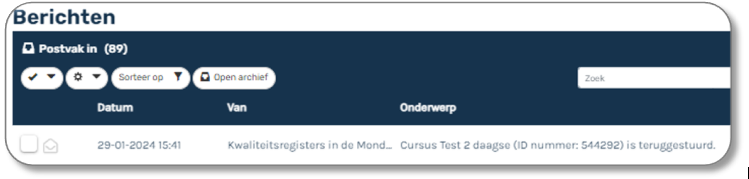
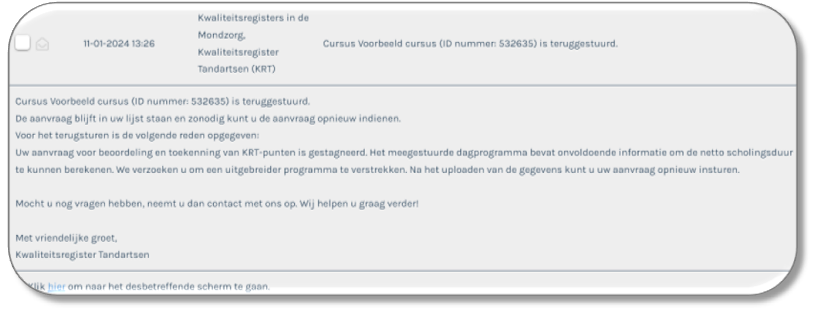
Om de aanvraag aan te passen, klik je nog een keer op [Aanvraag indienen]. Loop dan weer door de stappen van de wizard. De gegevens die je de eerste keer hebt ingevuld, staan er nog.
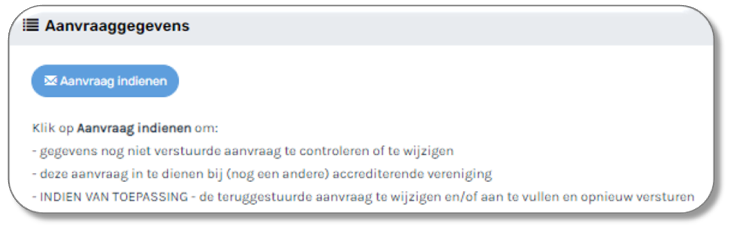
Ben je beland bij de gegevens die werden genoemd als reden voor het terugsturen, dan kun je die aanpassen. In het voorbeeld ging het om een onvolledige beschrijving van het dagprogramma, dus die breiden we uit. Zie hieronder.
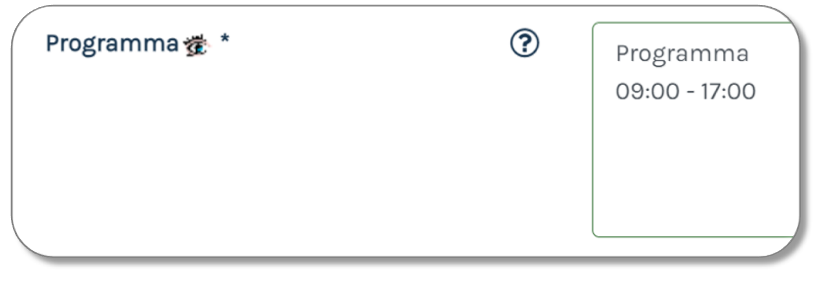
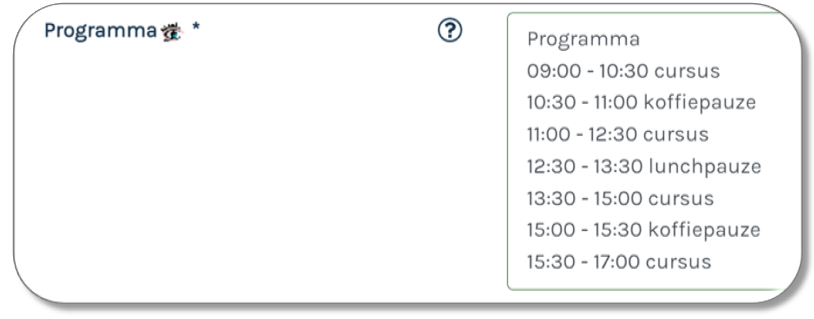
Doorloop de rest van de wizard en klik op de laatste pagina op [Verstuur] om de aanvraag opnieuw in te dienen.

Je kunt eenvoudig presentiegegevens invoeren, bekijken en verwijderen in PE-Online.
Ga naar het kopje [Presentie]. Klik op [Toevoegen presentie], geef de datum op en voer daarna de naam, het BIG-nummer of het KRT klantnummer in van de persoon die je zoekt. Als je een lijst met registratienummers hebt, dan kun je die ook importeren.

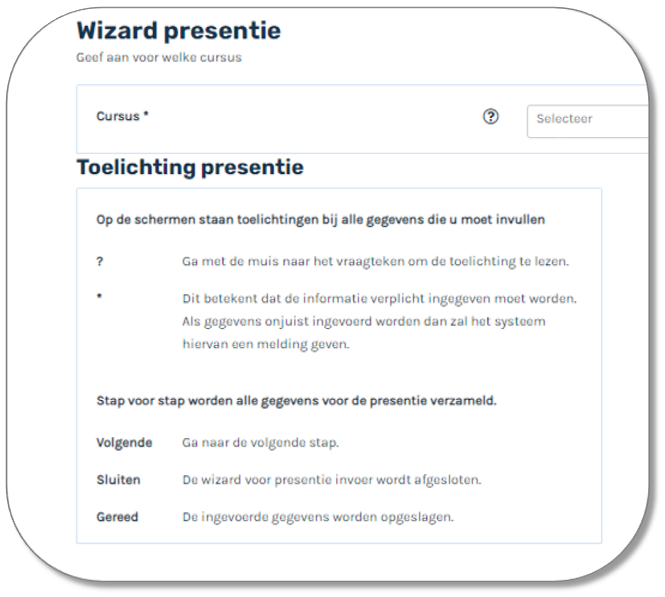
• Bij het invoeren van presentie kun je een verslag uploaden. Dit is niet altijd noodzakelijk: in dat geval kun je deze stap overslaan. Erkende stagebegeleiding en coaching vragen niet om een verslag. Voor intercollegiaal overleg en intercollegiale casuïstiek is van elke bijeenkomst een verslag nodig. Voor visitatie, visiteur en patiëntenenquête heb je bij de aanvraag een voorbeeldverslag ontvangen.
Hoewel PE-online goed beveiligd is en voldoet aan de vereisten van de AVG, verzoeken we je om persoonsgegevens in een verslag zwart te lakken. Bij de beoordeling kijken we alleen naar de toegepaste systematiek. Het KRT vraagt de verplichte verslagen steekproefsgewijs op.
• Als het KRT de invoer goedkeurt, verschijnt de titel van de activiteit met het aantal KRT-punten in het portfolio van de tandarts.
• Als jouw product geautomatiseerd is, kun je bij PE-online een API-koppeling aanvragen voor webservice presentie-invoer: https://pe-online.info/api-webservice-koppelen-met-pe/webservicepresentie-webservice-presentie-aanvragen/
Let op! Verschijnt er een witte balk onder het invulvenster? Dan is de deelnemer niet in het register gevonden. Mogelijk is het nummer onjuist of is de deelnemer niet geregistreerd.

Zolang je geen presentie hebt ingevoerd, ontvang je herinneringen vanuit het systeem. Geef het ook op als jouw bijeenkomst niet doorging. Ga dan naar [Presentie], klik op [Toevoegen presentie] en volg de aanwijzingen op het scherm om de reden op te geven.
Als je een vraag krijgt over een presentie of een fout hebt gemaakt bij de invoer van een presentie, dan kun je dit zelf herstellen. Voor zoeken ga naar [Presentie] en kies voor [Zoeken].
1. Klik op [Presentie] en daarna op [Verwerkte presenties]
2. Ga dan naar de betreffende presentielijst door op de naam of het ID-nummer van de bij- of nascholing te klikken. Je kunt nu presenties toevoegen of verwijderen.
3. Klik op het [Prullenbakje] voor het verwijderen van één deelnemer of van een volledige presentielijst. Ter controle vraagt het systeem om een reden voor de verwijdering op te geven.
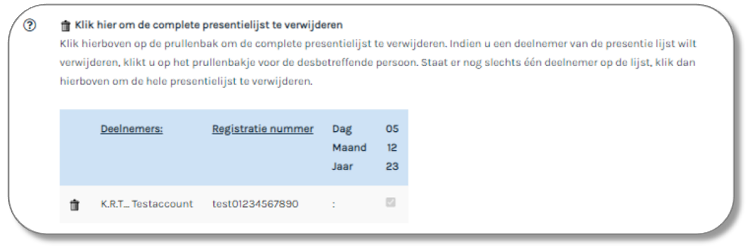
De correspondentie over aanvragen loopt helemaal via PE-online, zodat alle vragen en antwoorden overzichtelijk bij elkaar blijven. Dat is voor jou en voor het KRT overzichtelijker dan via e-mail. Door alle berichten via PE-online te versturen, kunnen we je altijd snel en doeltreffend helpen.
Bij het indienen van een aanvraag, verslag of jaarplan heb je de mogelijkheid om een vraag stellen via het veld “aanvullende informatie voor aanvraag”. Ook na het indienen van je aanvraag kun je vragen stellen. Dat doe je op de detailpagina van de aanvraag met de knop [Vraag/antwoord versturen].
Je komt op de detailpagina via [Cursusbeheer] en klikt op de aanvraag waarover je een vraag wilt stellen. Kies dan voor [Details aanvraag]. Als je naar beneden scrolt, zie je het kopje Vraag/antwoord. Alle vragen en antwoorden per aanvraag zijn hier zichtbaar. Met de knop [Vraag/antwoord versturen] kun je een nieuwe vraag stellen.
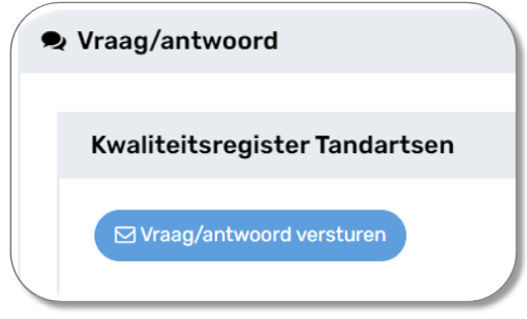
Alle berichten die je via jouw account ontvangt, zie je via de knop [Berichten] rechtsboven in het scherm. Op het e-mailadres dat je hebt opgegeven, ontvang je een melding als je een bericht hebt. De inhoud van het bericht kun je alleen lezen nadat je hebt ingelogd. Vanuit een bericht kun je direct doorklikken naar het vraag/antwoordveld van de betreffende aanvraag.

Om privacyredenen sturen we alleen een melding en geen inhoudelijk bericht per e-mail. Als je algemeen e-mailadres van de praktijk gebruikt, kunnen onbevoegden dus niet meelezen of handelingen verrichten zonder dat je daar weet van hebt. Op een bericht kun je ook alleen via PE-online antwoorden. Zo blijft jouw correspondentie overzichtelijk bij elkaar.
PE-online is een standaard applicatie om snel, eenvoudig en efficiënt het proces van Permanente Educatie te beheren. Veel partijen in de zorgsector gebruiken PE-online. Het doet onder meer dienst voor de kwaliteitsregistratie van huisartsen en medisch specialisten.
Als facilitator heb je een facilitator-account in PE-online nodig. Dit is anders dan een account voor de tandarts: het werkt als een account voor opleiders.
De opgaven in PE-online hebben de status van een eigen verklaring. Verklaringen worden geacht naar waarheid te zijn verstrekt. Het KRT kan bij twijfel over de juistheid van de verstrekte gegevens de autorisatie voor PE-online intrekken en reeds verwerkte presenties ongedaan maken.